Jak zautomatyzować tworzenie dokumentów za pomocą ChatGPT w programie Microsoft Word

Kluczowe dania na wynos
- Automatyzacja jest niezbędna dla produktywności i wydajności. Integrując ChatGPT z Microsoft Word, możesz usprawnić proces tworzenia dokumentów.
- Instalacja dodatku ChatGPT jest prosta. Otwórz program Microsoft Word, przejdź do karty Wstaw i wyszukaj ChatGPT w sklepie z dodatkami Microsoft Office.
- Po zainstalowaniu dodatku ChatGPT możesz generować i ulepszać dokumenty za pomocą sztucznej inteligencji. Działa w oparciu o kontekst Twojego dokumentu i pozwala zadawać pytania i uzyskiwać odpowiedzi, tłumaczyć, podsumowywać, a nawet uczyć go pisać tak jak Ty.
Automatyzacja stała się niezbędna do zwiększenia produktywności i wydajności. Microsoft Word, wszechobecny edytor tekstu, od dziesięcioleci jest podstawą tworzenia dokumentów. A co by było, gdybyś mógł usprawnić proces tworzenia dokumentów dzięki sile sztucznej inteligencji?
Cóż, możesz! Dzięki przydatnemu dodatkowi możesz bezproblemowo zintegrować możliwości ChatGPT z Microsoft Word, dzięki czemu proces tworzenia dokumentów będzie wydajniejszy i skuteczniejszy.
Jak zainstalować dodatek ChatGPT w programie Word
Ponieważ Microsoft Copilot jest oficjalną pomocą AI dla pakietu Microsoft Office , nie było powodu, aby integrować ChatGPT z aplikacjami pakietu Office, takimi jak Word. Niemniej jednak dodatek ChatGPT dla programu Excel Word umożliwia korzystanie z interfejsu API OpenAI w celu wykorzystania możliwości ChatGPT bezpośrednio w aplikacji Word.
Oto jak zainstalować ten dodatek, aby korzystać z ChatGPT w programie Word:
- Otwórz Microsoft Word.
- Przejdź na wstążkę do karty Wstaw .
- Kliknij opcję Pobierz dodatki , aby przejść do sklepu z dodatkami Microsoft Office.
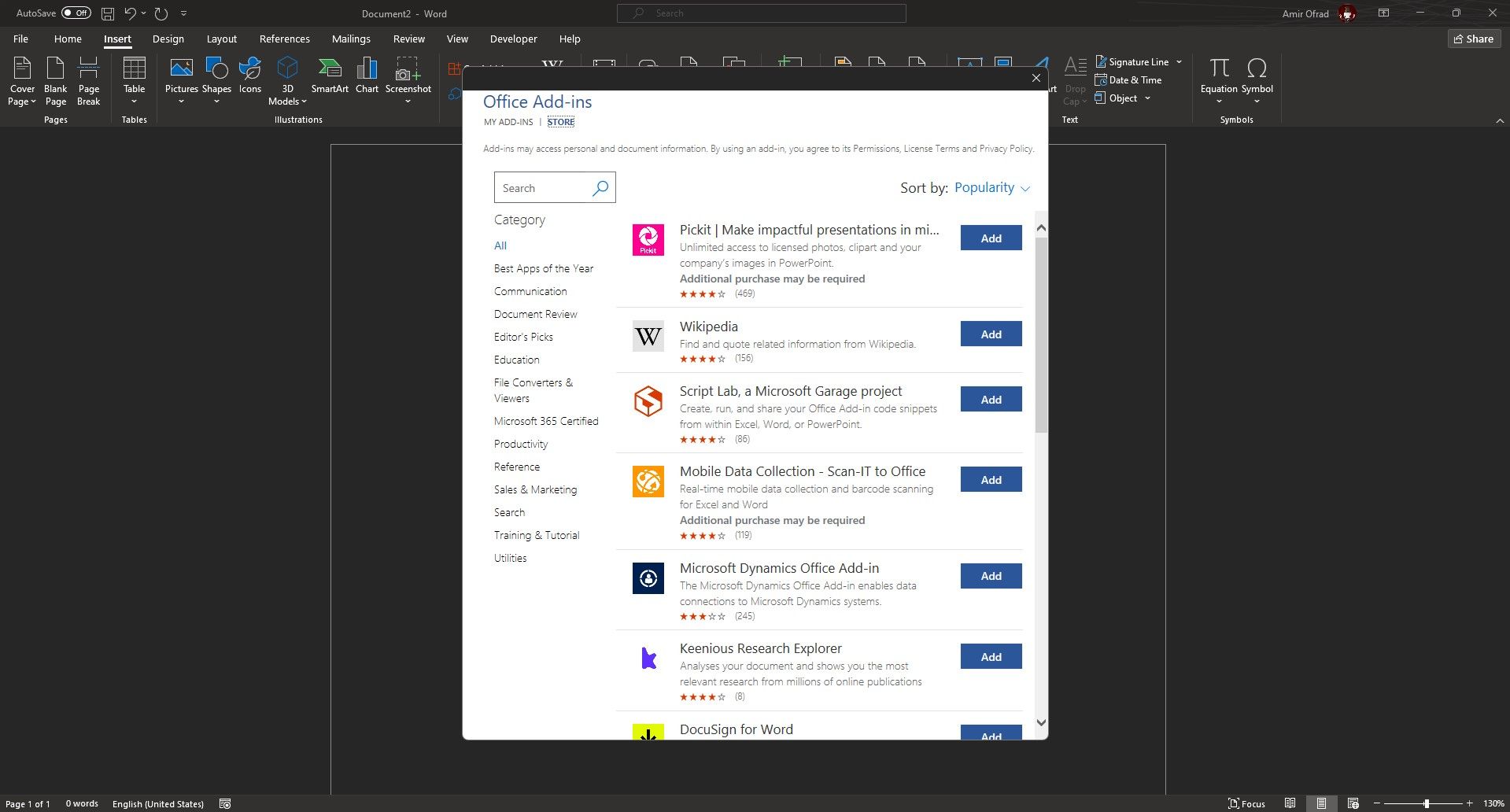
- Wyszukaj ChatGPT .
- Znajdź ChatGPT dla Excel Word i kliknij Dodaj , aby go zainstalować.
- Kliknij Kontynuuj , aby zaakceptować licencję i umowy.
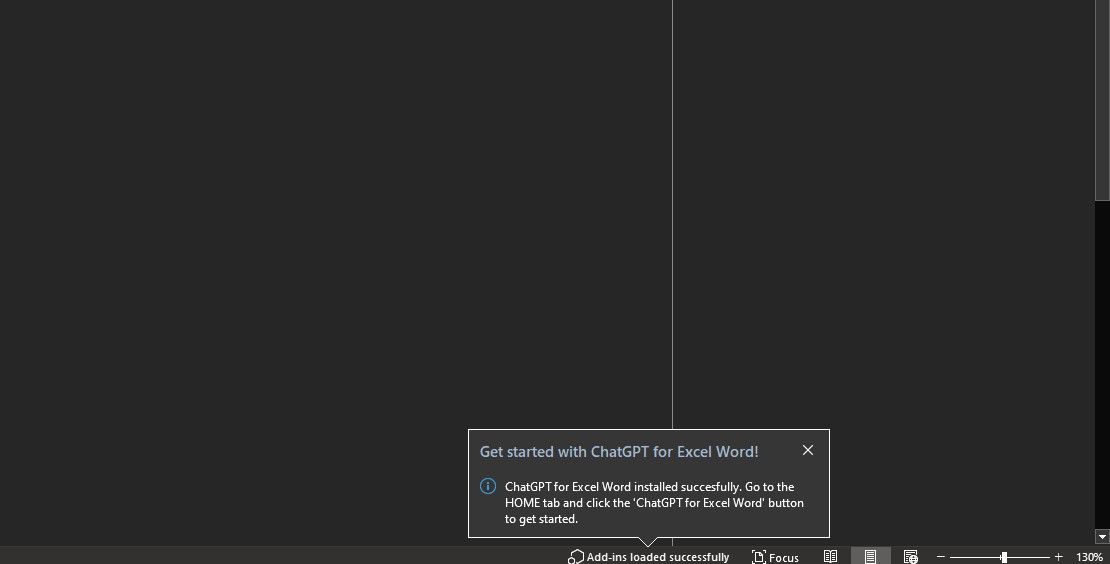
Po zakończeniu instalacji dodatku w prawym dolnym rogu pojawi się komunikat informujący, że możesz uzyskać dostęp do dodatku z karty Strona główna.
Jak generować dokumenty w programie Word za pomocą ChatGPT
Po pomyślnym zainstalowaniu dodatku ChatGPT musisz podać mu klucz API OpenAI, aby mógł działać. Jeśli jeszcze go nie masz, możesz utworzyć klucz OpenAI API ze strony internetowej OpenAI.

Mając pod ręką klucz API, przejdź do karty Strona główna i wybierz ChatGPT dla Excel Word w prawym rogu. Otworzy się boczne okno po prawej stronie.

Kliknij menu hamburgera i wybierz Klucz API . Wklej klucz API i kliknij Zapisz klucz API . Gdy otrzymasz zielone światło, możesz korzystać z ChatGPT bezpośrednio w programie Word!

Najlepszą rzeczą w tym dodatku ChatGPT jest to, że nie tylko oszczędza Ci on konieczności korzystania z przeglądarki. Działa również w oparciu o kontekst dokumentu lub wybrane elementy dokumentu. Po otwarciu dodatku zaznacz fragment dokumentu, a zobaczysz, że w oknie dodatku widnieje informacja, że używa zaznaczenia jako kontekstu. Możesz także użyć całego dokumentu jako kontekstu, naciskając Ctrl + A na klawiaturze, aby zaznaczyć wszystko.

Teraz wprowadź monit i kliknij Wyślij , aby zobaczyć magię sztucznej inteligencji w działaniu. Za pomocą ChatGPT możesz tłumaczyć, podsumowywać i poprawiać tekst w dokumencie programu Word. Możesz także zadawać mu pytania i uzyskiwać odpowiedzi na podstawie wybranego kontekstu.

Ponadto możesz wybrać fragment tekstu i poprosić ChatGPT o napisanie reszty za Ciebie. Aby uzyskać lepsze wyniki, możesz nauczyć ChatGPT pisać tak jak Ty , zanim poprosisz go o wygenerowanie tekstu.
Po otrzymaniu odpowiedzi na pytanie dodatek udostępnia opcje umożliwiające osadzenie odpowiedzi pod zaznaczeniem lub zastąpienie zaznaczenia odpowiedzią ChatGPT.

Dodatek wyświetla podgląd tego, ile tokenów będzie kosztować monit, w polu podpowiedzi. ChatGPT wykorzystuje całą rozmowę jako kontekst, więc pamiętaj o zresetowaniu rozmowy, aby uniknąć przekroczenia limitu tokenów ChatGPT .
Uwolnij moc ChatGPT w Microsoft Word
Integracja ChatGPT z Microsoft Word otwiera świat możliwości automatyzacji tworzenia dokumentów. Wykonując proste kroki opisane w tym artykule, możesz wykorzystać moc modeli językowych, aby zwiększyć produktywność i efektywność pracy w programie Word.
Niezależnie od tego, czy jesteś studentem, profesjonalistą, czy osobą potrzebującą pomocy związanej z tekstem, ten dodatek może zmienić zasady gry. Dlaczego więc nie spróbować i przekonać się na własnej skórze o zaletach tworzenia dokumentów wspomaganych sztuczną inteligencją?



Dodaj komentarz